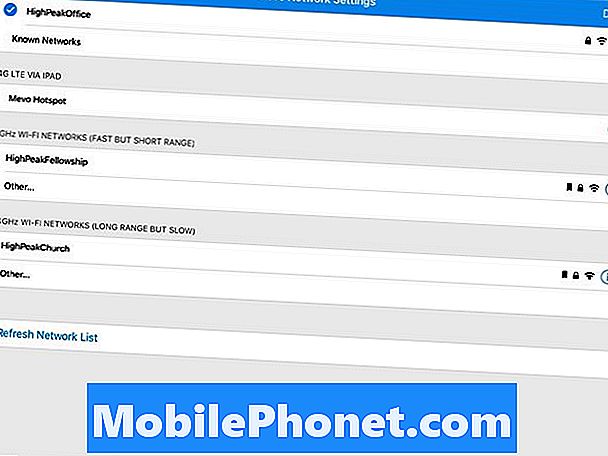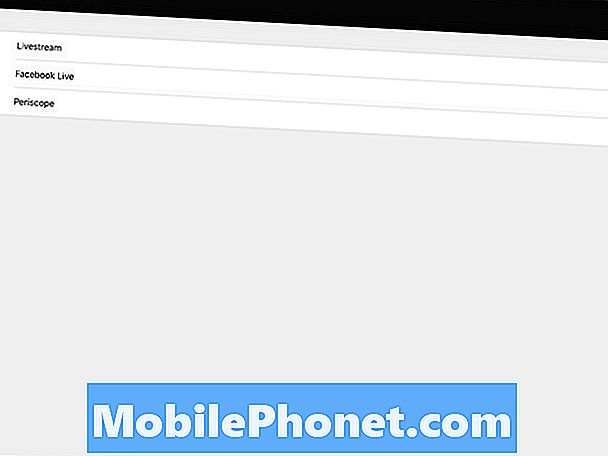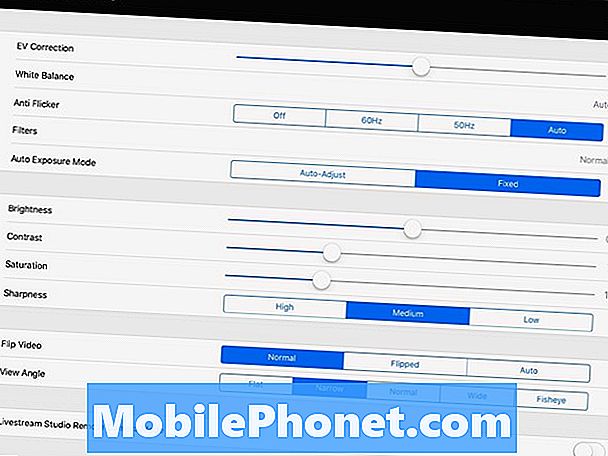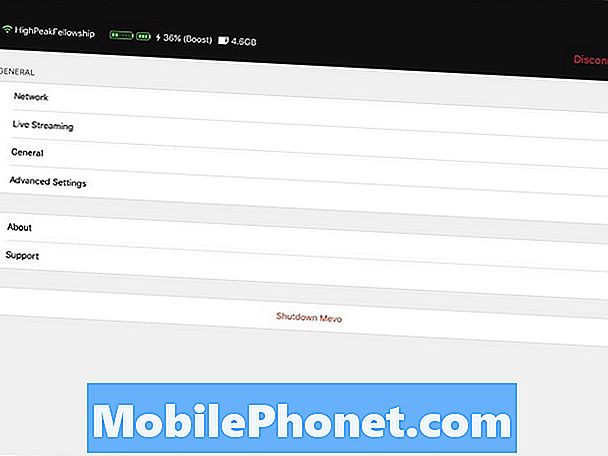Obsah
Facebook Live Streaming s fotoaparátom Mevo sľubuje profesionálne streamy s viacerými uhlami fotoaparátu z jednej kamery a zariadenia iPhone, Android alebo iPad. Používatelia pripoja fotoaparát k telefónu alebo tabletu a prejdú naživo na Facebook Live. Môžu prenášať to, čo vyzerá ako multi-kamerové snímanie s rýchlym prepínaním medzi zábermi a prechodmi. Dokonca zvláda aj YouTube Live streaming a keďže Livestream.com robí kameru, funguje aj s ich video službou. Dodáva kamera to, čo sľubuje? V tomto prehľade tejto jednoduchej kompaktnej kamery na živé vysielanie vám dáme vedieť.

Mevo Kamera: Dizajn
Kamera Mevo je len 2,5 palca vysoká a meria 2 palce v priemere. Okrúhla kamera váži iba 4,6 oz, čo z nej robí neuveriteľne kompaktný fotoaparát. Dodáva sa s micro-USB 2.0 portom pre nabíjanie a pre pripojenie externého mikrofónu. K dispozícii je slot na kartu micro-SD, kde sa streamované videá ukladajú na neskoršie použitie. Fotoaparát je dodávaný s 16GB kartou Sandisk.
Objektív fotoaparátu ponúka objektív f2.8 so širokým zorným poľom (až 150 stupňov), ktorý by mal tiež poskytovať slušný výkon pri slabom osvetlení.Napriek rýchlemu objektívu sa fotoaparát stretáva pri slabom osvetlení. Mnohí používatelia v podpornej skupine na Facebooku sa sťažujú na zrnitú kvalitu videa a zároveň vysielajú v tmavých priestoroch, ako sú koncertné sály alebo kostoly bez jasného okolitého osvetlenia.
Fotoaparát používa snímač 4K Sony a má veľkosť snímania 12,4 MP. Sníma v pomere strán 16: 9 a pri 30 fps. Aj keď má 4K obrazový snímač, bude len nahrávať alebo streamovať v 720p, pretože fotoaparát je navrhnutý tak, aby priblížil časti scény, takže užívateľ môže získať viac záberov. Priblíženie nefunguje v rozlíšení 4 K, pretože snímač na celej obrazovke je 4 K. Prial by som si, aby to stream v 1080p. To by obmedzilo, ako ďaleko by mohol používateľ priblížiť, ale to je možnosť, ktorú by som sa radšej vzdal streamu s vyššou kvalitou. Niektoré služby umožňujú užívateľovi prúd v 720p, takže vidím, prečo Livestream obmedzuje kameru a aplikáciu týmto spôsobom.

V hornej časti fotoaparátu Mevo je jedno tlačidlo ovládania a 24-farebný LED svetelný krúžok, ktorý zobrazuje stav fotoaparátu. Na zadnej strane fotoaparátu sa zobrazujú dve ikony, jedna pre pripojenie Wi-Fi a druhá pre stav batérie.
- Biele svetlo Spinning - zobrazuje zapnutý fotoaparát a spúšťa sa.
- Modré svetlo pulzujúce na zadnej hrane cez ikonu Wi-Fi - Režim Wi-Fi Hotspot fotoaparátu je zapnutý a pripravený na pripojenie telefónu alebo tabletu.
- Nad ikonou batérie svieti zelená - znamená, že batéria 1200mAh pojme viac ako 25% nabitia (približne 15 minút alebo viac).
- Modré svetlo sa zmení z Spinning na Solid on Front Edge - znamená telefón alebo tabuľku pripojenú k fotoaparátu v režime Hotspot, ktorý je pripravený na prenos cez LTE.
- Ikona svieti zelenou farbou cez ikonu Wi-Fi - kamera pripojená k signálu Wi-Fi v miestnosti.
- Spinning Blue Light Prepne na Solid Edge na predný okraj - kamera a telefón sú pripojené cez Wi-Fi na izbe.
- Spinning Red Light - znamená, že aplikácia na telefóne alebo tablete vytvára spojenie so službou živého vysielania (YouTube, Facebook, Livestream atď.).
- Bliká červená kontrolka - Prúd sa zastaví a video sa uloží na kartu micro-SD, ak sa rozhodnete uložiť v aplikácii.
- Červená kontrolka bliká na modro - po odpojení zo streamingovej služby je pripravený na streamovanie.
- Červené svetlo sa posúva doprava alebo doľava - znamená, že sa v aplikácii streaming pravého okraja alebo ľavého okraja scény.
- Modré svetlo bliká - spojenie medzi kamerou Meevo a aplikáciou z nejakého dôvodu upadlo.
- Svetlo bieleho svetla sa začína otáčať v smere hodinových ručičiek - stlačením tlačidla napájania fotoaparát vypnete alebo zvolíte Vypnúť z aplikácie.
Z tohto zoznamu si všimnete, že stav sa môže komplikovať a ťažko si zapamätať, čo na začiatku znamenajú všetky pradiace a blikajúce svetlá. Ďalšie vysvetlenie stavových kontroliek LED nájdete na stránke GetMevo.
Na prednej strane kamery Meevo je pod objektívom malý gril. To je miesto, kde sedí reproduktor a stereofónny mikrofón. Dva mikrofóny sedia na oboch stranách reproduktora v strede.

Na zadnej strane fotoaparátu sa nachádzajú ikony v hornej časti, ktoré zobrazujú stav batérie a signál Wi-Fi. Port micro-USB a slot pre kartu micro-SD sú umiestnené na spodnej strane fotoaparátu.

V spodnej časti nájdete magnetický napájací a dátový konektor, ktorý sa používa na pripojenie k priloženej časti, ktorá sa pripája na statív. Na spodnej strane je tiež tlačidlo resetovania dierok. Zatlačte ho ostrým predmetom, ako je špendlík, sponka na papier alebo hrot pera, aby ste fotoaparát resetovali na výrobné nastavenia. To vymaže všetky nastavenia a prihlasovacie údaje pre služby streamovania.

Prídavné zariadenie sa magneticky pripája k spodnej časti fotoaparátu. Prstenec sa otáča, aby uzamkol spojenie. K dispozícii je tiež príslušenstvo s názvom Mevo Boost, ktoré kupujúci môže získať, čím sa zvýši kapacita batérie a pridá sa k nej ďalšie možnosti vytvárania sietí. Pozrite si viac na stránke Mevo Boost nižšie.
Jednoduchý dizajn a kompaktný charakter uľahčujú prenášanie fotoaparátu. Batéria netrvá dostatočne dlho na celú hodinu, ale krátke živé prúdy pod približne 45 minút budú fungovať dobre. Ak môžete pripojiť priložený adaptér micro-USB k adaptéru striedavého prúdu, nemusíte sa obávať smrti batérie. To zabraňuje výhodám kompaktného dizajnu.
Niekedy sa v budúcnosti môže Mevo zapnúť vstavaný čip Apple Homekit. Momentálne je vypnutá, ale táto možnosť by bola zaujímavou možnosťou ako bezpečnostná kamera, keď ju používateľ nepoužíva na živé vysielanie. Mohlo by sa tiež stať fotoaparátom, ktorý je vždy pripravený na streamovanie. Možno, že budúca aktualizácia aplikácie by mohla cítiť pohyb a automaticky zapnúť fotoaparát a streamovať na Facebook, YouTube alebo Livestream.
Kamera Mevo pracovala v prvých týždňoch skvele, keď sme ju používali v našej cirkvi. V poslednej dobe sa však signál Wi-Fi stal menej spoľahlivým. Počas hodinyhodinovej bohoslužby tento signál niekedy klesá. To, plus zlá kvalita zvuku a zlý výkon pri slabom osvetlení sťažujú odporúčanie fotoaparátu Mevo, pokiaľ užívateľ nemôže získať priame spojenie z externého mikrofónu do fotoaparátu a používať Mevo Boost s Ethernetom uvedeným nižšie.
Mevo Camera: Aplikácie a služby

V čase tohto preskúmania Mevo kamera funguje len s iOS, ale je tu aplikácia pre Android v beta verzii, ktorá by mala dostať stabilné vydanie do konca leta.
Pomocou aplikácie sa pripojte k fotoaparátu Mevo. Keď ho prvýkrát nastavíte, fotoaparát zapne režim Wi-Fi Hotspot a zariadenie iPhone, iPad alebo zariadenie Android pripojíte k fotoaparátu priamo. Aplikácia vezme z telefónu predtým nastavené informácie o sieti Wi-Fi a odovzdá ich ďalej fotoaparátu a potom sa odpojí od fotoaparátu. Fotoaparát sa reštartuje a potom sa pripojí k sieti Wi-Fi v miestnosti. Prihláste sa do siete Wi-Fi pomocou hesla odoslaného z telefónu alebo tabletu. Funguje to veľmi dobre.

Aplikácia zobrazuje používateľovi, čo vidí 4K objektív fotoaparátu. Užívateľ sa potom môže prihlásiť na Facebook, Livestream, YouTube alebo Periscope a začať streamovať správnym spôsobom. Žiada o veci, ako je názov prúdu a opis. Použil som ho väčšinou s Facebookom a na našej Facebookovej stránke som vysielal bohoslužby v nedeľu. Aplikácia to podporuje a nastavenie prúdu na stránku Facebook je rovnako jednoduché ako streamovanie do vlastného profilu. Môžete prepínať medzi nimi skôr, ako pôjdete naživo.
Aplikácia obsahuje veľa nastavení pre prispôsobenie prúdu (pozri vyššie uvedené snímky obrazovky nastavení). Môžete si vybrať, či chcete živý tok uložiť na časovú os Facebook a do kamery, len jednu alebo žiadnu z týchto možností. Zahŕňa tiež funkcie na konverzáciu na Facebooku, takže môžete vidieť, čo vaše publikum hovorí v reakcii na váš živý stream.

Klepnutím na ikonu mikrofónu zmeníte nastavenia zvuku.
Fotoaparát vám umožní streamovať zvuk z mikrofónu fotoaparátu alebo pripojiť USB mikrofón. Môžete tiež použiť mikrofón z vášho zariadenia iPhone alebo iPad. Zapojte zdroj zvuku do zariadenia iPhone alebo iPad a namiesto neho ho použite. Snažili sme sa to nastaviť s naším zvukovým systémom zboru, ale nikdy sme nemohli dostať ten správny zvuk. Nie je to také jednoduché ako pripojiť kábel z výstupu zvukového systému do telefónu, tabletu alebo fotoaparátu Mevo. Niekedy sme mali veľa syčúceho zvuku alebo vôbec žiadny zvuk. Použitie USB mikrofónu pripojeného k fotoaparátu funguje, ak máte nižšie uvedené tlačidlo Mevo Boost.

Aplikácia funguje ako profesionálny video prepínač, ktorý umožňuje užívateľovi robiť to, čo Mevo volá „živú editáciu“ streamu. V prípade môjho kostola, kamera vidí celú scénu nášho kostola a organistu na pravej strane javiska a klaviristu vľavo. Osoba, ktorá ovláda prúd z iPadu, nastaví zóny na prepnutie pred začiatkom udalosti. Stlačením a podržaním obrazovky môžete prednastaviť, ktoré oblasti nastavíte.
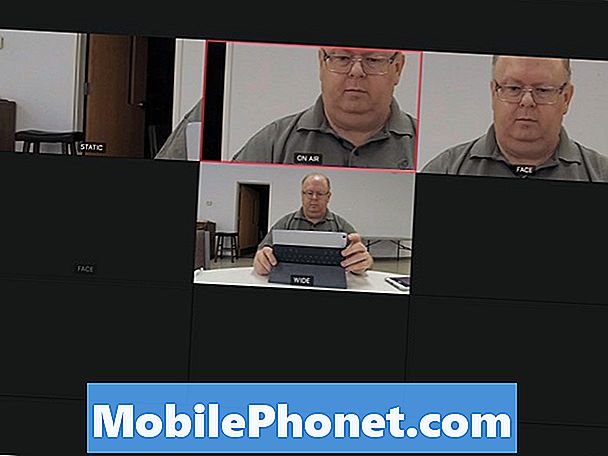
Nastavte zóny stlačením a podržaním oblasti, potom otvorte obrazovku zón na paneli s nástrojmi a rýchlo medzi nimi prepínate.
Keď služba uctievania začína osobu ovládajúcu kameru, môže priblížiť do stredu javiska pomocou štipky a priblížiť aplikáciu. Užívateľ môže tiež klepnúť na zóny nastavené pred službou. Vytiahnite, aby ste priblížili, a stlačte dva prsty a posúvajte prstami. Klepnutím na zónu preskočíte na toto zobrazenie a potom oddialite zobrazenie celej oblasti. Funguje to veľmi dobre.
Aplikácia Mevo Camera vám tiež umožní vybrať si tvár osoby a sledovať osobu bez ohľadu na to, kde sa pohybujú. Táto funkcia nefunguje veľmi dobre. Aplikácia sa pomaly pohybuje, keď sa osoba pohybuje. Dokáže tiež rozpoznať tváre a vytvoriť hot spoty, aby ste mohli preskočiť v režime živého strihu. Klepnite na jednu z rozpoznaných tvárí a priblíži túto osobu. Ani táto funkcia nefungovala dobre. Je jednoduchšie vybrať ich manuálne a manuálne presunúť ohnisko fotoaparátu.
Livestream tiež ponúka drahé desktopové aplikácie Livestream Studio, ktoré sa užívateľ môže pripojiť k Mevo Camera cez sieť. Stojí 800 dolárov a funguje len vo Windows. Budete potrebovať aj Mevo Boost. Je to pre profesionálne riešenia alebo seriózne internetové streamy. Na túto recenziu som ho nevyskúšala.
Mevo Boost a ďalšie príslušenstvo

Mevo Boost nie je lacný na $ 249. Pridáva niektoré skvelé funkcie, ktoré používatelia budú potrebovať, aby Mevo kamery užitočné. Po prvé, pridáva 12 000mAH batériu, ktorá predlžuje jednu hodinu vo fotoaparáte až na desať hodín. V našich testoch sme nikdy nevyčerpali batériu fotoaparátu Mevo a zosilňovača Mevo Boost. To je pri jeho použití na tri priame nedele asi 3 hodiny každý týždeň, vrátane nastavenia a prúdu bohoslužby.

Mevo Boost tiež pridáva ethernetové pripojenie. Vďaka tomu je prúd spoľahlivejší, najmä v prostredí, kde sa veľa ľudí snaží využiť signál Wi-Fi v miestnosti.
Ľudia s modemmi LTE môžu tiež pripojiť jeden do portu micro-USB zariadenia Mevo Boost a prostredníctvom modemu sa môžu presúvať cez LTE. Mevo Boost podporuje iba Verizon 4G LTE USB modem UML285 a Verizon / Novatel MiFi 4G LTE globálny USB modem U620L. To by sa mohlo zmeniť. Pozrite sa na zoznam podporovaných modemov na stránke GetMevo.

Mevo Boost pridáva konektor na spodnej strane na pripojenie fotoaparátu k veciam, ako sú stojany Mic a statívy. Samotný fotoaparát sa pripojí len na statív. Používame to na pripojenie sa k stojanu Mic v našom areáli stretnutia.
Každý, kto plánuje používať Mevo kameru pre viac ako len osobné použitie, by mal dostať Mevo Boost.
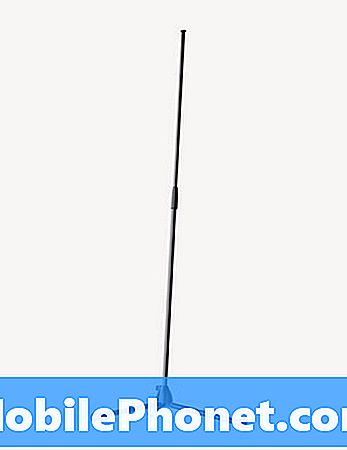
Spolu s Mevo Boost, môžu kupujúci získať Mevo Stand za 49,99 dolárov. To drží Mevo Boost a Mevo kamera z 35,4-palca až 70-palcov.

Okrem Boost a Stand, kupujúci môžu získať pekné Mevo veci pre ich fotoaparát a Mevo Boost. Stojí 49,99 dolárov a ponúka tvrdú ochranu shell. Bohužiaľ, priložené dno fotoaparátu nezostáva v puzdre, tak som pridala handričku, ktorá nepúšťa vlákna, aby sa udržala v bezpečí pri prenášaní fotoaparátu, posilňovača a nabíjačky.

Získajte Mevo kameru, Mevo Boost a Mevo Case za cenu balíčka okolo $ 700 na Amazon. Kúpené samostatne, prípad, fotoaparát a zvýšenie bude stáť 750 dolárov.
Spodná čiara
Kamera Mevo ponúka veľkú nádej pre ľudí, ktorí streamujú na Facebook Live, YouTube Live, Livestream alebo Periscope a chcú viac, než môžu získať s webovou kamerou a počítačom alebo smartfónom. Funkcia živého editovania v aplikácii robí tento profesionálny stream potenciálne. Hovorím potenciálne, pretože kamera s aplikáciou neponúka dostatok spoľahlivosti, ak nemôžete pripojiť k portu Ethernet a používať USB mikrofón pripojený k fotoaparátu. Vstavaný Wi-Fi by mal brať do úvahy, že Wi-Fi signály môžu klesnúť a vyrovnávať signál, alebo nechať ho klesnúť na sub-720P kvalitu prúdu, pričom prúd bude namiesto toho, aby vypadol.
Ak sa môžete pripojiť k Ethernetu a externému USB mikrofónu, potom môže pracovať ako profesionálne riešenie. Budete potrebovať Mevo Boost, vďaka čomu je tento balík $ 650 na mieste namiesto $ 400 pre samotnú kameru.